- 使用 Brother 機器上的掃描按鍵進行掃描
- 從電腦掃描 (Windows)
- 使用 ControlCenter4 家用模式進行掃描 (Windows)
- 使用 ControlCenter4 進階模式進行掃描 (Windows)
- 使用 ControlCenter4 進階模式掃描照片和圖形 (Windows)
- 使用 ControlCenter4 進階模式將掃描資料以 PDF 檔案格式儲存到資料夾 (Windows)
- 使用 ControlCenter4 進階模式掃描身分證的兩面 (Windows)
- 使用 ControlCenter4 進階模式掃描到電子郵件附件 (Windows)
- 使用 ControlCenter4 進階模式掃描到可編輯的文字檔案 (OCR) (Windows)
- 使用 ControlCenter4 進階模式掃描到 Office 檔案 (Windows)
- ControlCenter4 進階模式的掃描設定 (Windows)
- 使用 Nuance™ PaperPort™ 14SE 或其他 Windows 應用程式進行掃描
- 使用 Windows 傳真和掃描進行掃描
- 安裝 BookScan Enhancer 和 Whiteboard Enhancer (Windows)
- 從電腦掃描 (Mac)
- 發送傳真
- 接收傳真
- 話音操作和傳真號碼
- 電話服務與外置裝置
- 傳真報告
- PC-FAX
- 支援的基本網路功能
- 網路管理軟體和工具程式
- 配置 Brother 機器無線網路的其他方法
- 進階網路功能
- 適用於進階使用者的技術資訊
- Brother Web Connect
- Google Cloud Print
- AirPrint
- 適用於 Windows 的行動列印
- Mopria® 列印服務
- 適用於行動裝置的 Brother iPrint&Scan
- 近距離無線通訊 (NFC)
視乎型號,某些功能不可用。
 下載本說明書的可列印版本。
下載本說明書的可列印版本。
-
 需要 Adobe Acrobat Reader 用於檢視可列印說明書。按一下此處安裝。
需要 Adobe Acrobat Reader 用於檢視可列印說明書。按一下此處安裝。



主頁 > 掃描 > 使用 Brother 機器上的掃描按鍵進行掃描 > 掃描多張名片和照片 (自動裁剪)
掃描多張名片和照片 (自動裁剪)
相關機型:MFC‑J890DW
您可掃描放在掃描器玻璃上的多個文件。機器將掃描各個文件並使用自動裁剪功能建立單獨的檔案或一個多頁檔案。
自動裁剪指南
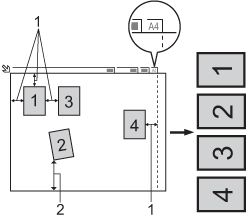
- 10 mm 或以上
- 20 mm 或以上 (底部)
- 此設定僅適用於長方形或正方形文件。
- 如果您的文件過長或過寬,此功能將無法像此處所描述一樣應用。
- 請務必將文件放置在遠離掃描器玻璃邊緣的位置 (如上圖所示)。
- 文件之間必須相隔至少 10 mm。
- 自動裁剪可調節掃描器玻璃上文件的歪斜;但是,如果解析度低於 300 x 300 dpi 時文件歪斜超過 45 度,或者如果解析度為 600 x 600 dpi 時文件歪斜超過 10 度,此功能無效。
- 要使用自動裁剪功能,則必須先清空自動進稿器。(限自動進稿器型號)
- 視乎您的文件尺寸,自動裁剪功能最多可適用於 16 個文件。
- 將文件放在掃描器玻璃上。

- 若要使用自動裁剪功能掃描文件,必須將文件放在掃描器玻璃上。
自動裁剪功能由 Reallusion 公司提供技術支援。

- 打開機器的媒體插槽蓋。
- 將記憶卡或 USB 快閃儲存裝置插入機器。液晶螢幕會自動變更。
- 按[掃描至媒體卡]>[選項]>[自動裁剪]。
- 按 [開]。
- 按 [確定]。
- 按 [啟動]。機器開始掃描。遵循液晶螢幕上的說明完成掃描工作。
此頁對您有幫助嗎?
感謝您意見回饋



